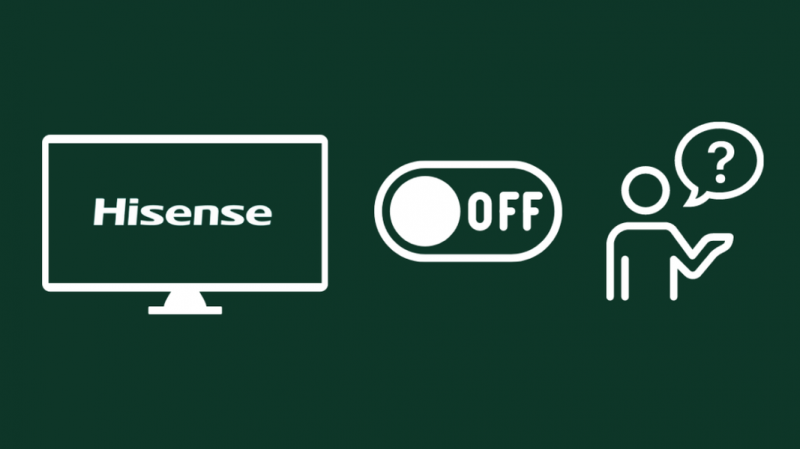Απολαμβάνω την τηλεόραση Hisense μου τους τελευταίους δύο μήνες και τη χρησιμοποιώ για να παρακολουθώ κάποιες εκπομπές που προσπαθούσα να παρακολουθήσω.
Όλα πήγαιναν καλά μέχρι πριν από λίγες εβδομάδες που η τηλεόραση άρχισε να δείχνει θέματα.
Θα έσβηνε τυχαία όταν ήμουν στη μέση της παρακολούθησης και έπρεπε να ανοίξω ξανά την τηλεόραση χειροκίνητα.
Μερικές φορές η τηλεόραση δεν ανταποκρινόταν στο τηλεχειριστήριό μου, οπότε έπρεπε να αποσυνδέσω την τηλεόραση και να την συνδέσω ξανά για να την ενεργοποιήσω.
Χωρίς να έχω ιδέα τι συμβαίνει, μπήκα στο Διαδίκτυο για απαντήσεις. Εκεί, είδα ότι αρκετοί άνθρωποι είχαν επίσης αυτά τα προβλήματα.
Έψαξα οποιοδήποτε υλικό υποστήριξης είχε η Hisense στο διαδίκτυο και πέρασα από αναρτήσεις φόρουμ, ακόμη και αρχειοθετημένες, για να δω πώς θα μπορούσα να διορθώσω το πρόβλημα.
Μετά από αρκετές ώρες εις βάθος έρευνας, είχα έναν τόνο πληροφοριών που θα μπορούσαν να με οδηγήσουν σε μια λύση.
Τελικά κατάφερα να φτιάξω την τηλεόρασή μου μετά από λίγες ώρες προσπάθειας και αυτό το άρθρο έχει όλα όσα δοκίμασα.
Ας ελπίσουμε ότι, αφού διαβάσετε αυτό το άρθρο, θα μπορείτε επίσης να διορθώσετε την τηλεόρασή σας Hisense που σβήνει τυχαία γρήγορα.
Για να διορθώσετε την τηλεόρασή σας Hisense που σβήνει συνεχώς, δοκιμάστε να επανεκκινήσετε ή να ενεργοποιήσετε την τηλεόραση. Εάν αυτό δεν λειτουργεί, ίσως χρειαστεί να το επαναφέρετε στις εργοστασιακές ρυθμίσεις.
Συνεχίστε να διαβάζετε για να μάθετε πώς μπορείτε να επαναφέρετε την τηλεόρασή σας Hisense και πότε θα χρειαστείτε τη βοήθεια ενός επαγγελματία.
Γιατί η τηλεόραση My Hisense συνεχίζει να σβήνει;
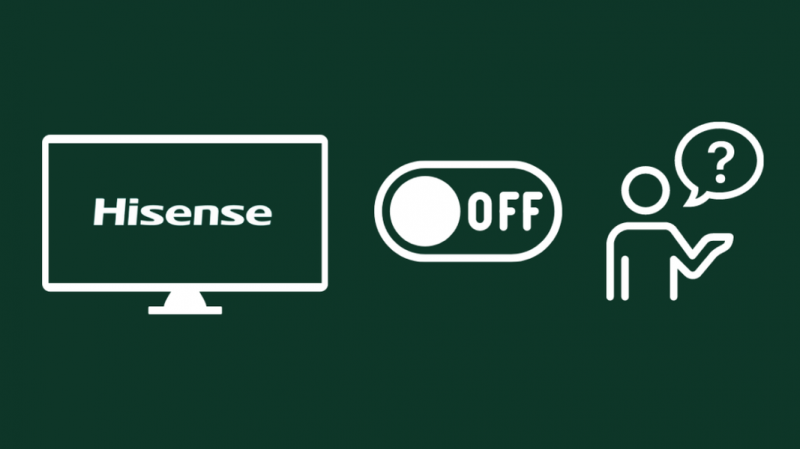
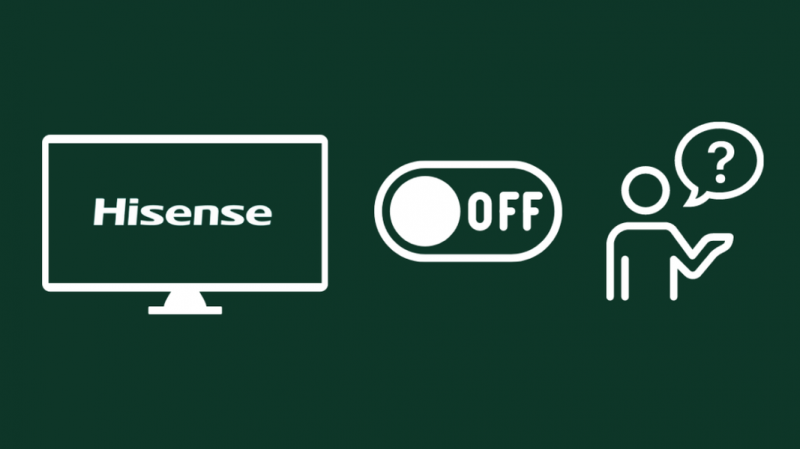
Η τηλεόρασή σας Hisense μπορεί να απενεργοποιηθεί για διάφορους λόγους και η κατανόηση των δυνατοτήτων μπορεί να σας βοηθήσει να λύσετε το πρόβλημα το συντομότερο δυνατό.
Ζητήματα όπως η επανεκκίνηση μπορεί μερικές φορές να αποδοθούν σε προβλήματα τροφοδοσίας, είτε με την ίδια την τηλεόραση είτε με τη σύνδεσή σας στο ρεύμα.
Η πλακέτα τροφοδοσίας και η κύρια πλακέτα της τηλεόρασης είναι συνήθως διαχωρισμένες μεταξύ τους και εάν αποτύχει κάτι σχετικό με το ρεύμα σε οποιαδήποτε από αυτές τις πλακέτες, η τηλεόραση μπορεί να επανεκκινηθεί σποραδικά.
Τα προβλήματα τροφοδοσίας είναι η κύρια αιτία, αλλά μπορεί επίσης να συμβούν λόγω προβλημάτων λογισμικού που μπορεί να ανάγκασαν την τηλεόραση να επανεκκινήσει ή να απενεργοποιηθεί.
Τα προβλήματα σύνδεσης στο Διαδίκτυο μπορεί μερικές φορές να προκαλέσουν την απενεργοποίηση της τηλεόρασης, αν και αυτό είναι σπάνιο.
Τώρα που καταλάβαμε τις κύριες πηγές σφαλμάτων, μπορούμε να αρχίσουμε να τα διορθώνουμε.
Πώς να σταματήσετε την απενεργοποίηση της τηλεόρασης Hisense
Μπορείτε εύκολα να σταματήσετε την απενεργοποίηση της τηλεόρασής σας Hisense ακολουθώντας τις διαδικασίες αντιμετώπισης προβλημάτων που θα συζητήσω στις επόμενες ενότητες.
Οι επιδιορθώσεις καλύπτουν σχεδόν τα πάντα, από υλικό και λογισμικό, και θα εξετάσουμε επίσης ορισμένες επιδιορθώσεις υλικολογισμικού.
Θα εξετάσουμε πιθανά προβλήματα τροφοδοσίας, προβλήματα με το πρόγραμμα οδήγησης της τηλεόρασης και άλλα, ενώ θα αντιμετωπίσουμε το ζήτημα της απενεργοποίησης της τηλεόρασης χωρίς λόγο.
Γιατί η τηλεόραση My Hisense συνεχίζει να ανάβει;
Εάν η τηλεόρασή σας Hisense ανάβει τυχαία, βεβαιωθείτε ότι τα κουμπιά του τηλεχειριστηρίου της τηλεόρασης δεν έχουν πατηθεί κατά λάθος.
Ελέγξτε τα κουμπιά στο πλάι της τηλεόρασης, συγκεκριμένα το κουμπί λειτουργίας, και δείτε εάν είναι μπλοκαρισμένο ή με άλλο τρόπο δεν λειτουργεί ή έχει σπάσει.
Η τηλεόρασή σας μπορεί να ενεργοποιηθεί εάν το έχετε προγραμματίσει με έναν έξυπνο οικιακό βοηθό, επομένως βεβαιωθείτε ότι αυτή η λειτουργία δεν λειτουργεί όπως πρέπει.
Πρόβλημα προγράμματος οδήγησης Hisense Roku TV
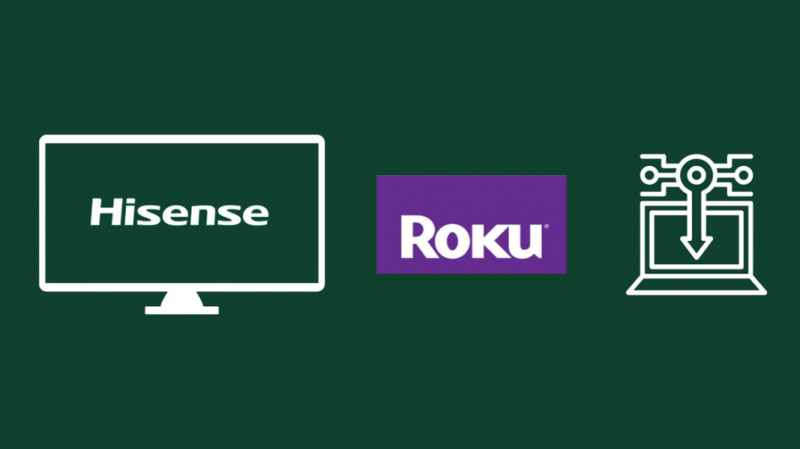
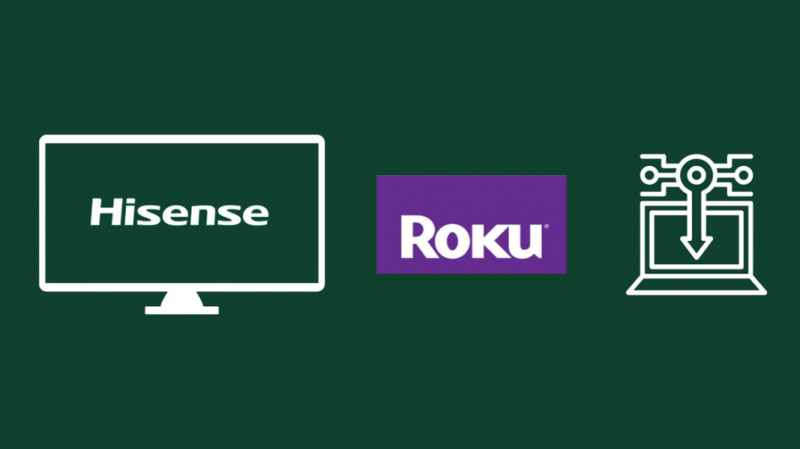
Όταν η τηλεόρασή σας Hisense Roku απενεργοποιείται όταν είναι συνδεδεμένη σε υπολογιστή ή φορητό υπολογιστή, μπορεί να αποδοθεί σε πρόβλημα προγράμματος οδήγησης με τον υπολογιστή σας.
Ενημερώστε τα προγράμματα οδήγησης στον υπολογιστή σας στις πιο πρόσφατες εκδόσεις τους και δοκιμάστε να συνδέσετε την τηλεόραση σε αυτήν μετά την ενημέρωση των προγραμμάτων οδήγησης.
Για να ενημερώσετε τα προγράμματα οδήγησης στα Windows:
- Πάτα το κλειδί Windows στο πληκτρολόγιό σας.
- Στο πλαίσιο αναζήτησης, πληκτρολογήστε Διαχειριστή της συσκευής .
- Επιλέγω Διαχειριστή της συσκευής να το ανοίξω.
- Κάντε κύλιση προς τα κάτω στο Απεικόνιση και Προσαρμογείς οθόνης .
- Αναπτύξτε και τις δύο λίστες.
- Κάντε δεξί κλικ σε κάθε καταχώρηση και στις δύο λίστες και επιλέξτε Ενημέρωση προγράμματος οδήγησης .
- Ακολουθήστε τα βήματα στον οδηγό ενημέρωσης για να βρείτε και να εγκαταστήσετε τα πιο πρόσφατα προγράμματα οδήγησης από το Διαδίκτυο.
Για να το κάνετε αυτό σε Mac:
- Κάντε κλικ στο Λογότυπο Apple πάνω δεξιά στην οθόνη.
- Επιλέγω Επιλογές συστήματος .
- Στη συνέχεια επιλέξτε Αναβάθμιση λογισμικού .
- Εγκαταστήστε τυχόν ενημερώσεις εάν αναφέρονται εδώ.
Επανεκκινήστε την τηλεόραση Hisense
Ένας από τους ευκολότερους τρόπους για να διορθώσετε μια τηλεόραση με προβλήματα, ανεξάρτητα από τη μάρκα της, είναι να την επανεκκινήσετε και να δείτε τι κάνει.
Μερικές φορές μια απλή επανεκκίνηση μπορεί να είναι αρκετή για να διορθώσει οποιοδήποτε πρόβλημα με την τηλεόραση και δεν θα πάρει πολύ χρόνο.
Για επανεκκίνηση της Hisense TV:
- Στρέψτε το τηλεχειριστήριο προς την τηλεόραση και πατήστε το Εξουσία κλειδί.
- Περιμένετε τουλάχιστον 30 δευτερόλεπτα πριν πατήσετε το Εξουσία κλειδί πάλι.
Μετά την επανεκκίνηση της τηλεόρασης, περιμένετε λίγο για να ελέγξετε εάν η τηλεόραση σβήνει ξανά.
Power Cycle TV Hisense
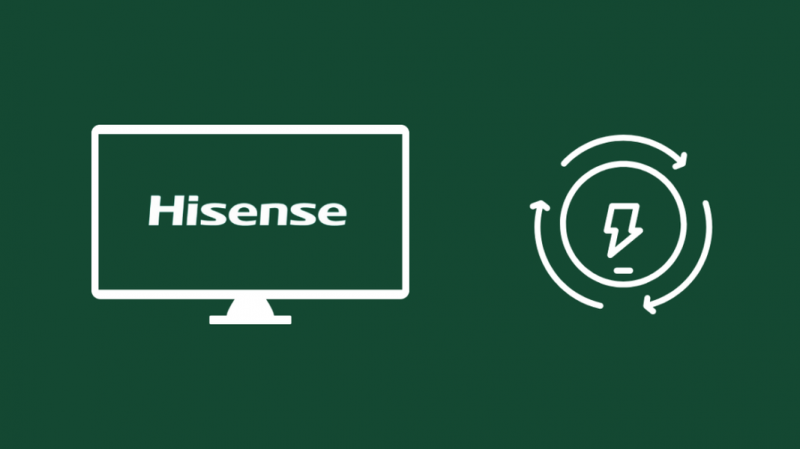
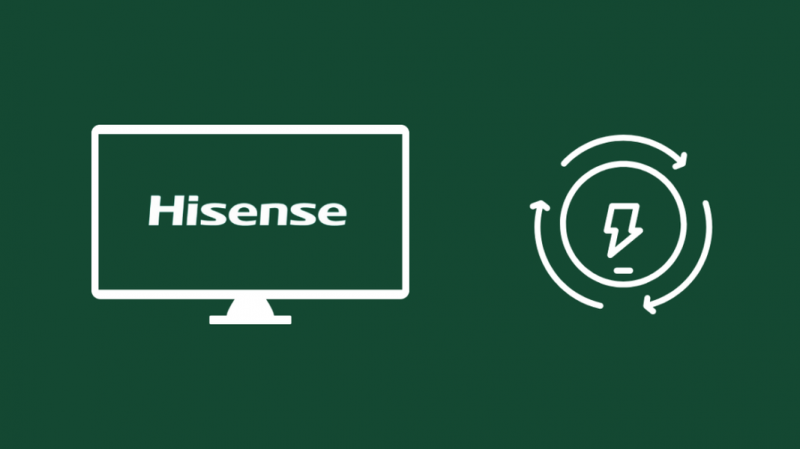
Η επανεκκίνηση δεν επηρεάζει το υλικό, επειδή η τροφοδοσία δεν σταματά ποτέ να ρέει μέσω των στοιχείων όταν κάνετε επανεκκίνηση με το τηλεχειριστήριο.
Ενδέχεται να χρειαστείτε έναν κύκλο τροφοδοσίας για την αντιμετώπιση των περισσότερων προβλημάτων υλικού όπου διακόπτεται όλη η τροφοδοσία στην τηλεόραση και επανεκκινείται ξανά.
Για να ενεργοποιήσετε την τηλεόρασή σας:
- Κλείστε την τηλεόραση.
- Αποσυνδέστε την τηλεόραση από τον τοίχο.
- Περιμένετε τουλάχιστον 30-45 δευτερόλεπτα πριν συνδέσετε ξανά την τηλεόραση.
- Ενεργοποιήστε ξανά την τηλεόραση.
Ελέγξτε ξανά για να δείτε εάν η τηλεόραση απενεργοποιείται μετά την ενεργοποίηση της.
Ελέγξτε τα καλώδια σας
Μερικές φορές, τα ελαττωματικά ή κατεστραμμένα καλώδια HDMI ή τροφοδοσίας μπορεί να προκαλέσουν απώλεια σήματος ή τυχαία απενεργοποίηση της τηλεόρασης.
Οι τηλεοράσεις Hisense διαθέτουν επίσης HDMI-CEC, οπότε αν υπάρχει κάποιο πρόβλημα με το καλώδιο HDMI, μπορεί να σκεφτεί ότι του ζητήθηκε να απενεργοποιηθεί και να εκτελέσει αυτήν την οδηγία.
Δώστε σε όλα τα καλώδιά σας μια φορά για να ελέγξετε για τυχόν φυσική ζημιά και καθαρίστε τυχόν βρωμιά ή σκόνη που έχουν συσσωρευτεί στους ακραίους συνδέσμους.
Χρησιμοποιήστε το καλώδιο HDMI με άλλη οθόνη για να βεβαιωθείτε ότι δεν ήταν πρόβλημα με το καλώδιο.
Αντικαταστήστε τα κατεστραμμένα ή φθαρμένα καλώδια τροφοδοσίας ή HDMI μόλις το μάθετε γιατί δεν πρόκειται μόνο για προβλήματα στην τηλεόραση. Υπάρχουν επίσης πιθανότητες να είναι πιθανός κίνδυνος πυρκαγιάς.
Θα συνιστούσα ένα Καλώδιο HDMI 2.1 από την Belkin και ένα Καλώδιο τροφοδοσίας PWR+ ως ιδανικοί υποψήφιοι για να αντικαταστήσετε τα παλιά σας καλώδια.
Δοκιμάστε μια άλλη πρίζα
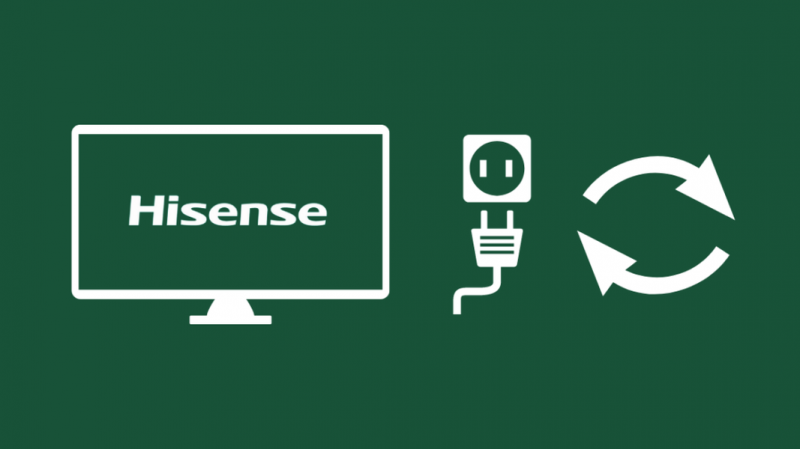
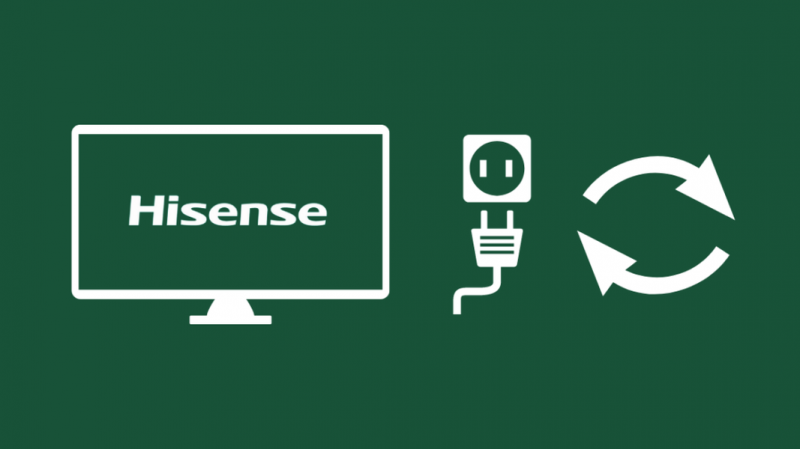
Τα προβλήματα τροφοδοσίας δεν προέρχονται μόνο από την τηλεόραση, αλλά μπορούν επίσης να προκύψουν εάν έχετε μια πρίζα που δεν μπορεί να παρέχει αρκετή ισχύ στην τηλεόραση.
Αυτό θα προκαλέσει την απενεργοποίηση της τηλεόρασης σε τυχαίες στιγμές χωρίς καμία προειδοποίηση και μπορεί να προκαλέσει σοβαρή βλάβη μακροπρόθεσμα στην τηλεόρασή σας.
Μπορείτε να περιορίσετε την πιθανότητα να είναι η πρίζα απλά συνδέοντας την τηλεόραση σε άλλη πρίζα.
Εκτός εάν το σπίτι σας δεν λαμβάνει την ισχύ που υποτίθεται Η τηλεόρασή σας θα σταματήσει να έχει προβλήματα όταν προσπαθείτε με άλλη πρίζα.
Εάν η κατάσταση είναι η ίδια και η τηλεόραση συνεχίζει να σβήνει, το πρόβλημα μπορεί να μην είναι η πρίζα.
Απενεργοποιήστε την Εξοικονόμηση Ενέργειας στην τηλεόρασή σας Hisense
Η λειτουργία εξοικονόμησης ενέργειας στην τηλεόρασή σας Hisense μπορεί να είναι επιθετική μερικές φορές και μπορεί να απενεργοποιήσει την τηλεόραση τυχαία όταν πιστεύει ότι δεν χρησιμοποιείται.
Απενεργοποιήστε αυτήν την επιλογή και ελέγξτε εάν η τηλεόραση σβήνει ξανά.
Για να απενεργοποιήσετε τις λειτουργίες:
- Ανοίξτε την τηλεόραση Μενού .
- Παω σε Ρυθμίσεις .
- Επιλέγω Εξοικονόμησης ενέργειας .
- Τροποποιήστε τη ρύθμιση για να έχετε την καλύτερη δυνατή εξοικονόμηση ενέργειας, χωρίς να αφήνετε την τηλεόραση να είναι πολύ επιθετική στην εξοικονόμηση ενέργειας.
Ελέγξτε αν η τηλεόραση σβήνει ξανά μετά την απενεργοποίηση της Εξοικονόμησης ενέργειας.
Ελέγξτε τη ρύθμιση ώρας ύπνου
Εάν το τηλεχειριστήριο Hisense TV διαθέτει πλήκτρο ύπνου, μπορεί να έχει πατηθεί κατά λάθος και να προκάλεσε την αυτόματη απενεργοποίηση της τηλεόρασης.
Για να αλλάξετε αυτήν τη ρύθμιση:
- Πάτα το Υπνος κουμπί στο τηλεχειριστήριο.
- Συνεχίστε να πατάτε το κουμπί μέχρι να φύγει η ένδειξη Sleep στην οθόνη.
Αφού απενεργοποιήσετε τη λειτουργία αδράνειας, περιμένετε και δείτε αν σβήσει η τηλεόραση.
Πιθανό πρόβλημα τροφοδοτικού
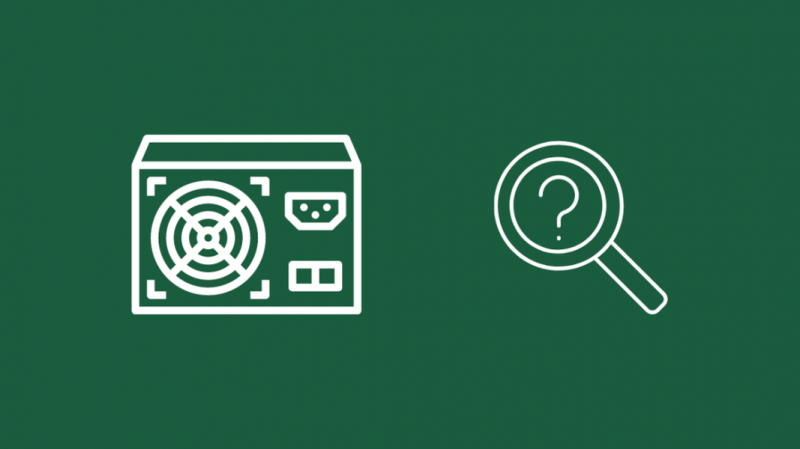
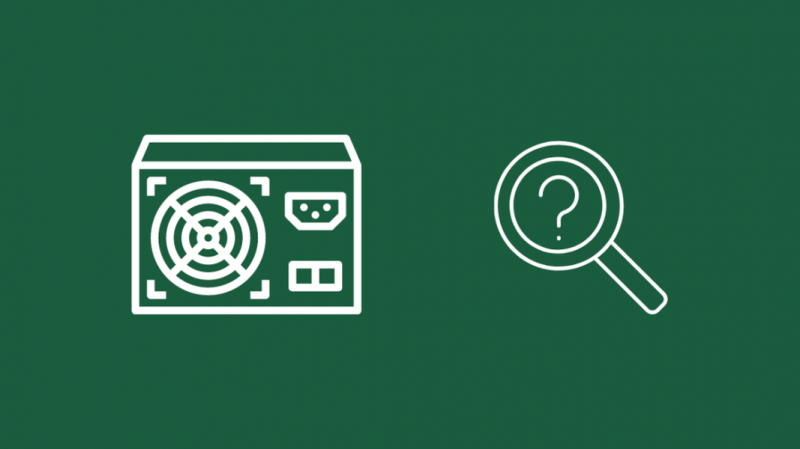
Όταν η τηλεόρασή σας σβήνει χωρίς να το κάνετε αυτό, σημαίνει ότι υπάρχει ένα πιθανό πρόβλημα τροφοδοσίας.
Μπορεί να χρειαστεί να το αντικαταστήσετε επειδή μια πρόσφατη αύξηση ρεύματος ή διακοπή ρεύματος μπορεί να το έχει καταστρέψει.
Η αντικατάσταση της πλακέτας δεν είναι κάτι που μπορείτε να κάνετε μόνοι σας και είναι αρκετά επικίνδυνο, καθώς υπάρχουν μερικά εξαρτήματα υψηλής τάσης στην πλακέτα τροφοδοσίας.
Ζητήστε από έναν επαγγελματία να σας φτιάξει την πλακέτα τροφοδοσίας επικοινωνήστε με την υποστήριξη της Hisense .
Ελέγξτε για ενημέρωση υλικολογισμικού στην τηλεόρασή σας Hisense
Το απαρχαιωμένο υλικολογισμικό μπορεί να έχει προβλήματα που εμφανίζονται καθώς γερνάει, επομένως πρέπει να ενημερώνεται τακτικά.
Αλλά οι ενημερώσεις υλικολογισμικού γίνονται με αργό ρυθμό, συνήθως μόνο μία ή δύο φορές στον κύκλο ζωής ενός προϊόντος.
Για να ενημερώσετε το υλικολογισμικό σας σε μια έξυπνη τηλεόραση Hisense:
- Πάτα το Ρυθμίσεις κλειδί στο τηλεχειριστήριό σας.
- Παω σε Υποστήριξη > Ενημέρωση συστήματος .
- Στροφή Αυτόματη ενημέρωση υλικολογισμικού επί.
Όλες οι ενημερώσεις υλικολογισμικού θα βρεθούν και θα εγκατασταθούν αυτόματα στην smart TV.
Δεν μπορείτε να συνδέσετε μη έξυπνες τηλεοράσεις στο διαδίκτυο και θα χρειαστεί να εγκαταστήσετε την ενημέρωση με ένα USB stick.
Για να ενημερώσετε το υλικολογισμικό στις μη έξυπνες τηλεοράσεις σας:
- Αποκτήστε μια μονάδα flash USB 8 gigabyte.
- Επικοινωνήστε με την Υποστήριξη της Hisense.
- Η εξυπηρέτηση πελατών θα σας οδηγήσει σε όλη τη διαδικασία και θα σας βοηθήσει να ενημερώσετε το υλικολογισμικό στην τηλεόρασή σας Hisense.
Μετά την ενημέρωση του υλικολογισμικού, βεβαιωθείτε ότι η τηλεόραση δεν απενεργοποιείται.
Επαναφορά εργοστασιακών ρυθμίσεων της τηλεόρασής σας Hisense
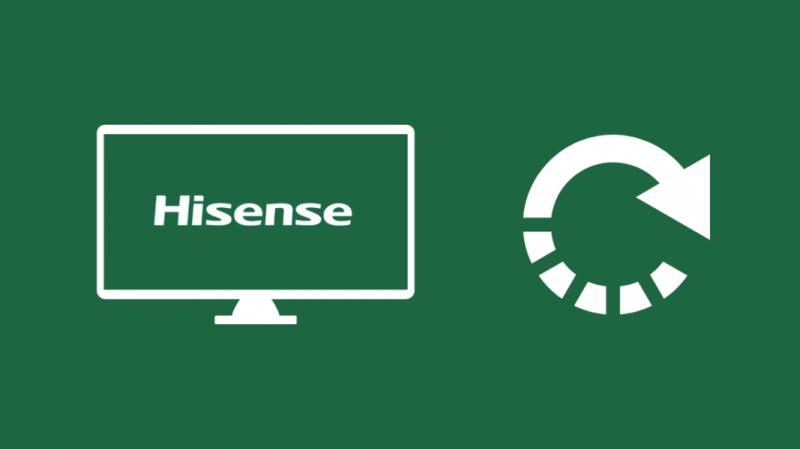
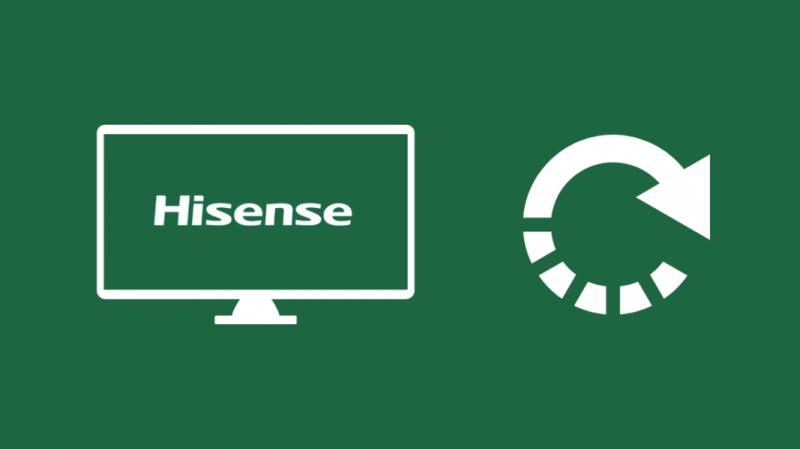
Εάν καμία από αυτές τις επιδιορθώσεις δεν φαίνεται να λειτουργεί για εσάς, μπορείτε να δοκιμάσετε να επαναφέρετε την τηλεόρασή σας Hisense στις εργοστασιακές προεπιλογές.
Η επαναφορά στις προεπιλεγμένες ρυθμίσεις θα καταργήσει όλες τις προσαρμοσμένες ρυθμίσεις σας και θα αποσυνδεθεί από όλους τους λογαριασμούς σας στην τηλεόραση.
Όλες οι εφαρμογές που έχετε στην τηλεόραση θα απεγκατασταθούν επίσης ως μέρος της διαδικασίας.
Για να επαναφέρετε την έξυπνη τηλεόραση Hisense:
- Ανοιξε το Μενού στην τηλεόραση.
- Παω σε Σύστημα > Προηγμένες ρυθμίσεις συστήματος .
- Επιλέγω Επαναφορά εργοστασιακών ρυθμίσεων > Επαναφορά εργοστασιακών ρυθμίσεων Τα παντα.
- Περιμένετε να επανεκκινηθεί η τηλεόραση.
Για να το κάνετε αυτό για παλαιότερες τηλεοράσεις Hisense:
- Πατήστε και κρατήστε πατημένο το Εξοδος πληκτρολογήστε το τηλεχειριστήριο για 15 δευτερόλεπτα.
- Θα εμφανιστεί τώρα το μενού Factory service και θα σας επιτρέψει να επαναφέρετε τη συσκευή στις εργοστασιακές προεπιλογές.
Μετά την επαναφορά εργοστασιακών ρυθμίσεων της τηλεόρασης, βεβαιωθείτε ότι δεν σβήνει ξανά μόνη της.
Ελέγξτε τη συνδεσιμότητα στο Διαδίκτυο
Το ανεπαρκές διαδίκτυο μπορεί επίσης να προκαλέσει την απενεργοποίηση της τηλεόρασης χωρίς προειδοποίηση.
Βεβαιωθείτε ότι το Διαδίκτυό σας δεν αντιμετωπίζει προβλήματα αυτήν τη στιγμή.
Μπορείτε να το κάνετε αυτό ελέγχοντας εάν όλες οι λυχνίες στο δρομολογητή Wi-Fi είναι ενεργοποιημένες και δεν έχουν προειδοποιητικά χρώματα.
Εναλλακτικά, μπορείτε επίσης να ελέγξετε τις άλλες συσκευές σας και να δείτε εάν μπορούν να έχουν καλή πρόσβαση στο διαδίκτυο.
Ελέγξτε εάν είστε ακόμα στην εγγύηση
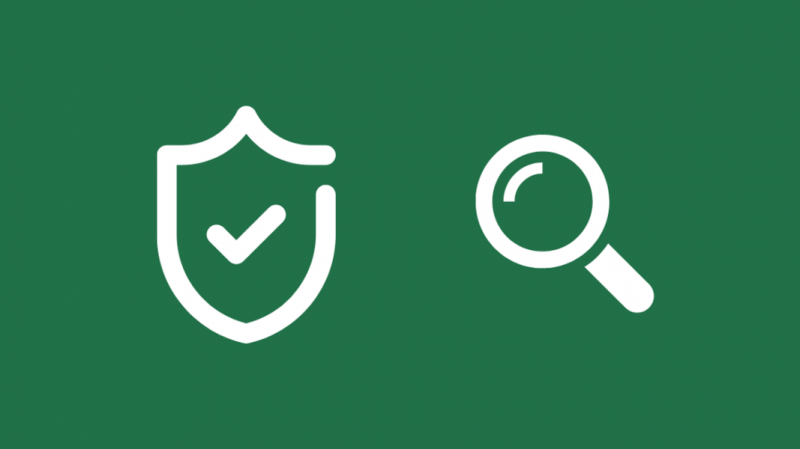
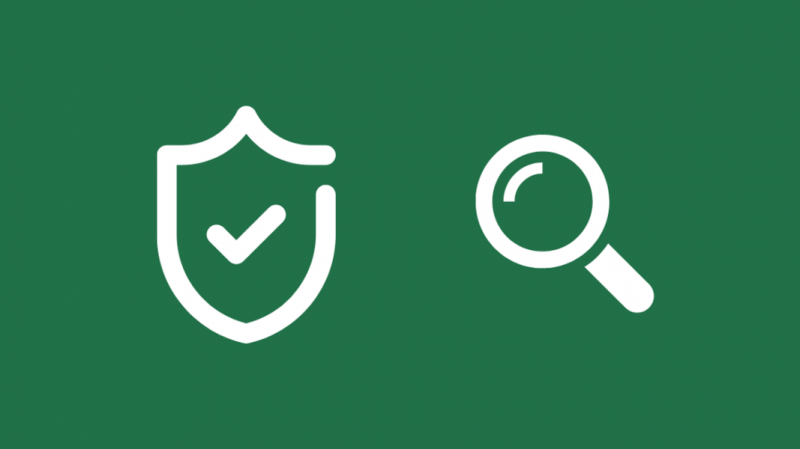
Όταν η τηλεόρασή σας αντιμετωπίζει οποιοδήποτε πρόβλημα που δεν μπορείτε να διορθώσετε, θα πρέπει πρώτα να ελέγξετε εάν η τηλεόραση εξακολουθεί να είναι υπό εγγύηση.
Εάν έχετε αγοράσει την τηλεόραση πριν από λιγότερο από ένα χρόνο, μπορεί να έχετε κάλυψη και μπορείτε να επισκευάσετε ή να αντικαταστήσετε την τηλεόραση δωρεάν.
Επικοινωνήστε με την Υποστήριξη της Hisense για να διεκδικήσετε δωρεάν επισκευή εάν η τηλεόραση εξακολουθεί να είναι υπό εγγύηση.
Αντικαταστήστε την τηλεόραση Hisense
Οι τηλεοράσεις Hisense είναι κατασκευασμένες για να διαρκούν, αλλά όλες αρχίζουν να δείχνουν την ηλικία τους μετά από μερικά χρόνια με οποιοδήποτε κομμάτι της τεχνολογίας.
Εάν οι τυχαίες απενεργοποιήσεις ή παρόμοια προβλήματα εμφανίζονται συχνά στην τηλεόρασή σας, ίσως χρειαστεί να εξετάσετε το ενδεχόμενο αντικατάστασης της τηλεόρασής σας.
Θα συνιστούσα να πάρετε τις τηλεοράσεις ULED της Hisense ή να πάτε για ένα μοντέλο Sony ή Samsung.
Επικοινωνήστε με την υποστήριξη


Σκεφτείτε να έρθετε σε επαφή με Υποστήριξη Hisense όταν είσαι στα άκρα σου προσπαθώντας να φτιάξεις την τηλεόραση.
Μπορούν να σας βοηθήσουν να επιδιορθώσετε την τηλεόρασή σας στέλνοντας έναν τεχνικό και μεριμνώντας για τις αξιώσεις εγγύησης.
Τελικές σκέψεις
Η Hisense είναι μια εξαιρετική μάρκα , και ζητήματα όπως αυτό εμφανίζονται κυρίως σε παλαιότερες τηλεοράσεις που χρειάζονται αντικατάσταση ούτως ή άλλως.
Νεότερα Οι τηλεοράσεις Hisense σάς επιτρέπουν να αντικατοπτρίζετε την οθόνη του iPhone σας για να παρακολουθήσετε σχεδόν οτιδήποτε θέλετε.
Σε συνδυασμό με ένα πάνελ υψηλής ανάλυσης και την καλή πλατφόρμα Google TV, τώρα είναι η κατάλληλη στιγμή για να αποκτήσετε μια τηλεόραση Hisense.
Μπορείτε επίσης να απολαύσετε το διάβασμα
- Πώς μπορώ να ξέρω αν έχω Smart TV; Επεξήγηση σε βάθος
- Δεν είναι δυνατή η σύνδεση στη ροή DirecTV: Τρόπος επιδιόρθωσης σε λίγα λεπτά
- Πώς να αποκτήσετε ροή DirecTV στη συσκευή σας Roku: λεπτομερής οδηγός
Συχνές Ερωτήσεις
Πού βρίσκεται το κουμπί επαναφοράς στην Hisense Smart TV;
Μπορείτε να βρείτε το κουμπί επαναφοράς στις περισσότερες τηλεοράσεις Hisense πίσω από το σώμα της τηλεόρασης κοντά στα κουμπιά ελέγχου και τις θύρες.
Διαφορετικά, μπορείτε να χρησιμοποιήσετε το μενού ρυθμίσεων για να επαναφέρετε την τηλεόραση εάν δεν μπορείτε να βρείτε το κουμπί.
Πού είναι ο διακόπτης λειτουργίας μιας τηλεόρασης Hisense;
Ελέγξτε τις πλευρές και το μπροστινό μέρος της τηλεόρασης Hisense για να βρείτε το κουμπί λειτουργίας.
Θα πρέπει να φέρει σαφή σήμανση και να πιέζεται εύκολα.
Πού βρίσκεται το χρονόμετρο ύπνου στην Hisense Smart TV;
Εάν το τηλεχειριστήριο της τηλεόρασής σας διαθέτει πλήκτρο αναστολής λειτουργίας, μπορείτε να αποκτήσετε πρόσβαση στο μενού πατώντας αυτό το πλήκτρο.
Διαφορετικά, μεταβείτε στο μενού Ρυθμίσεις για να βρείτε τη λειτουργία αδράνειας ή αναζητήστε ένα εικονίδιο ρολογιού.
Ποια τηλεόραση Hisense έχω;
Για να μάθετε τι τηλεόραση Hisense έχετε, ελέγξτε την ετικέτα στο πίσω μέρος ή στα πλαϊνά της τηλεόρασης.
Θα βρείτε τον αριθμό μοντέλου εδώ, κάτω από έναν γραμμωτό κώδικα.